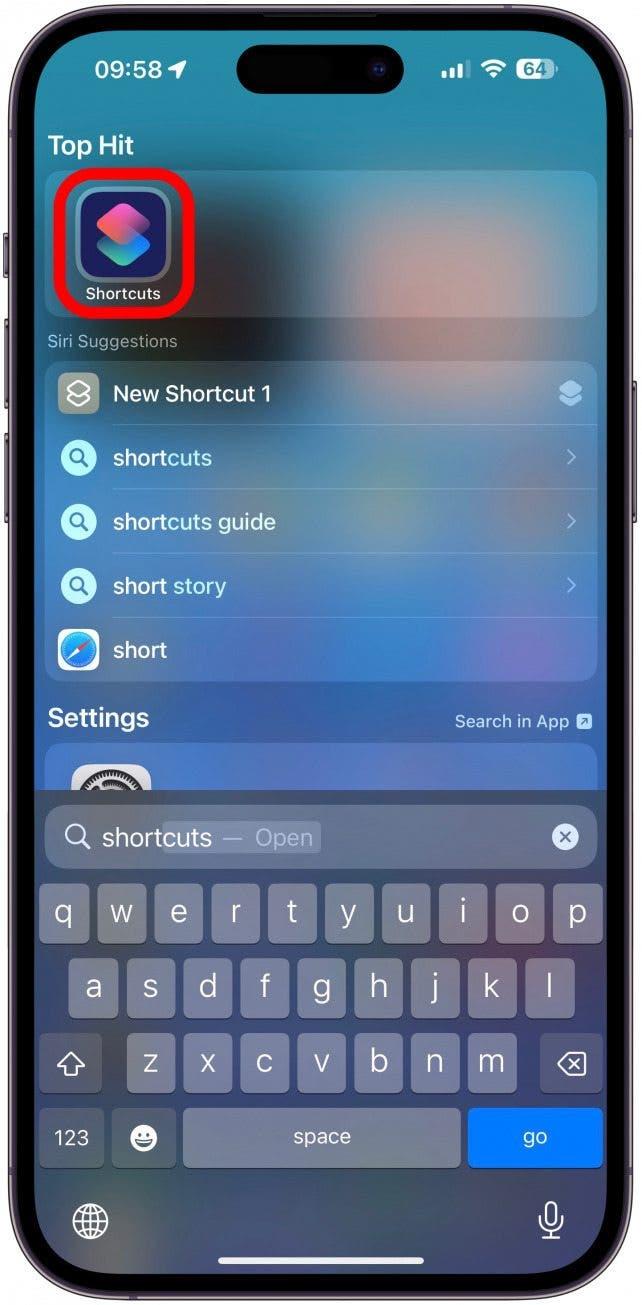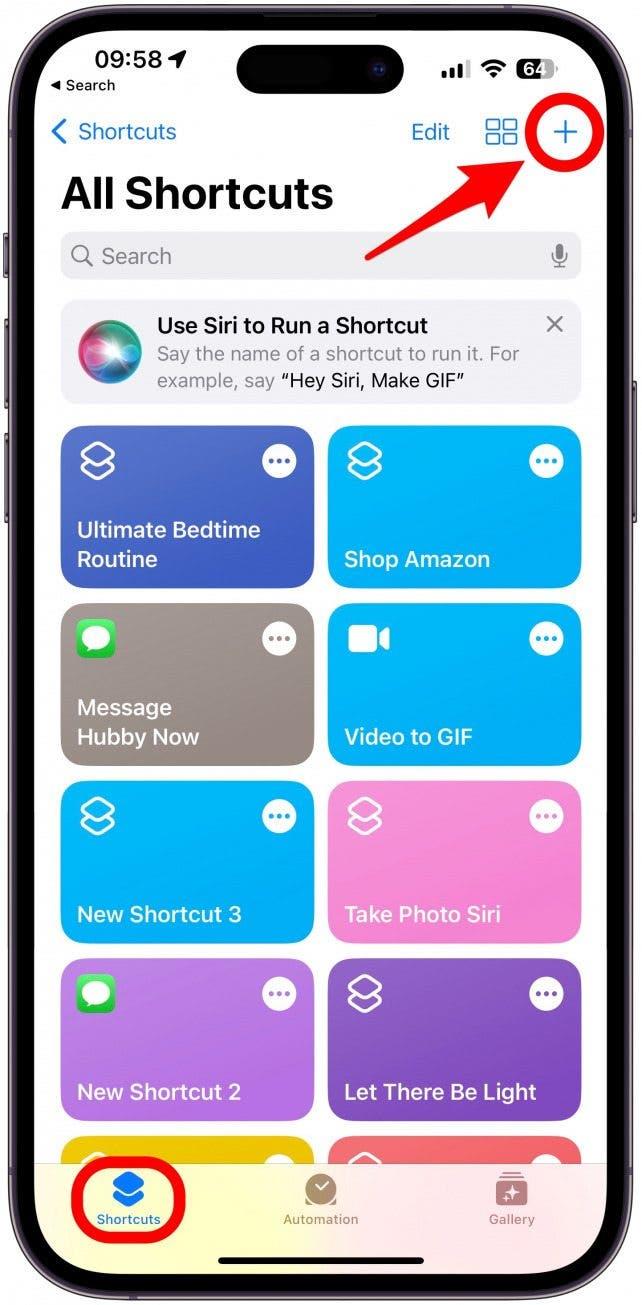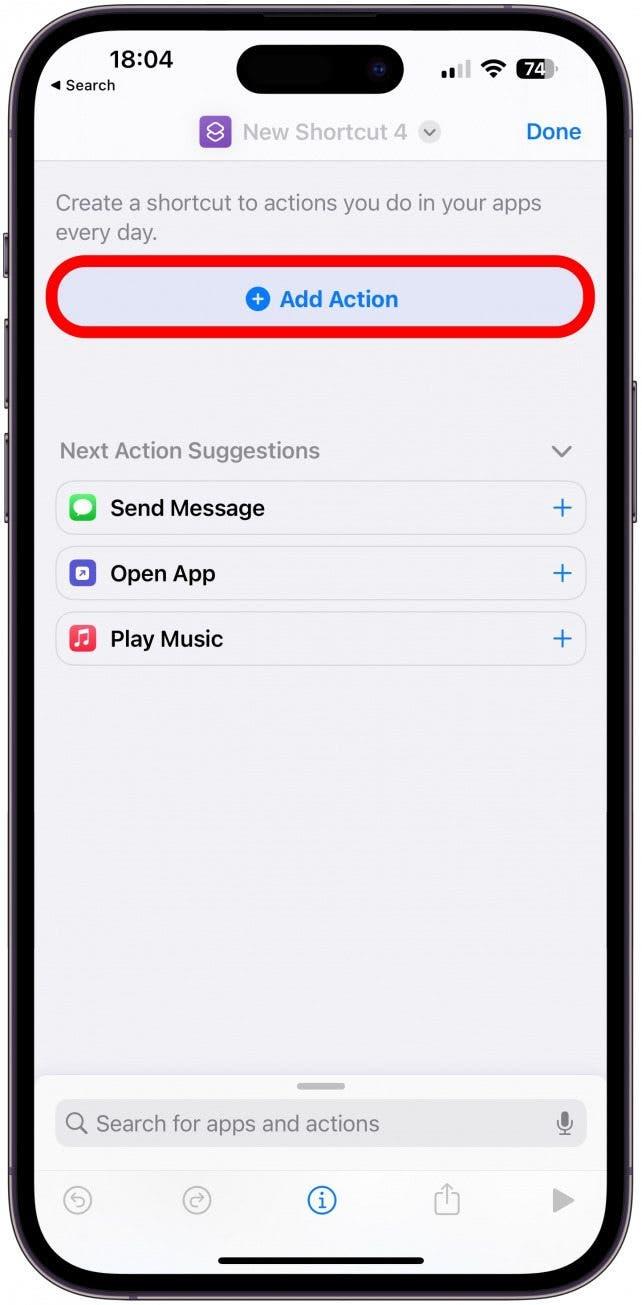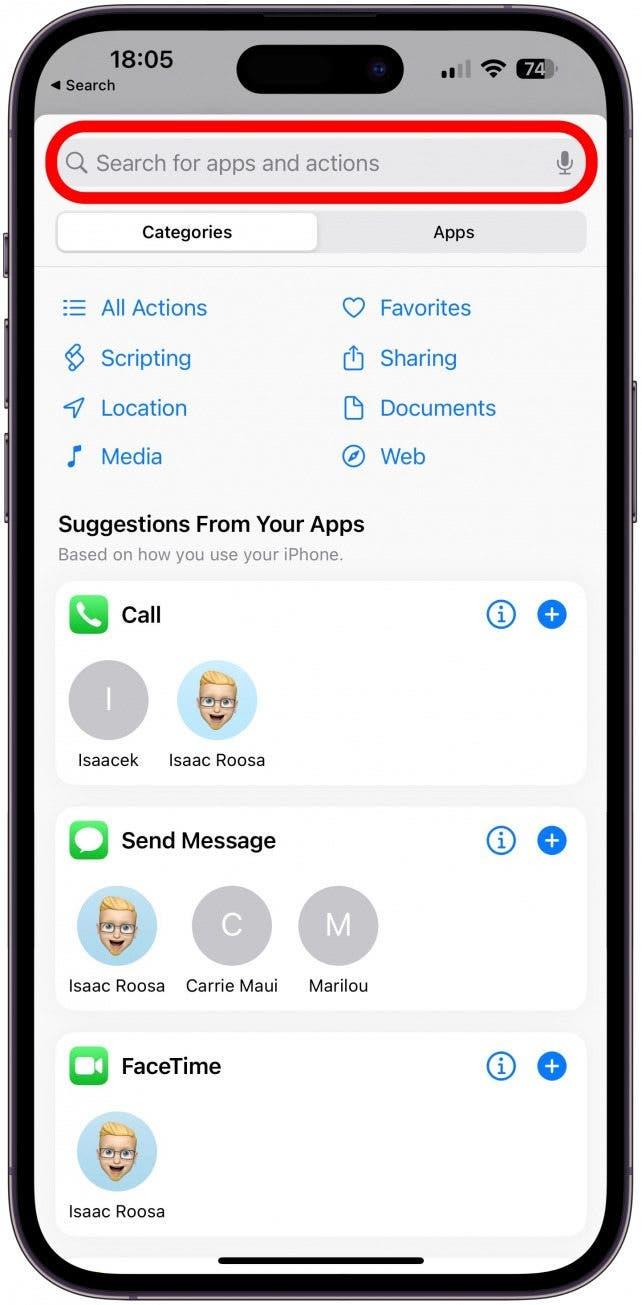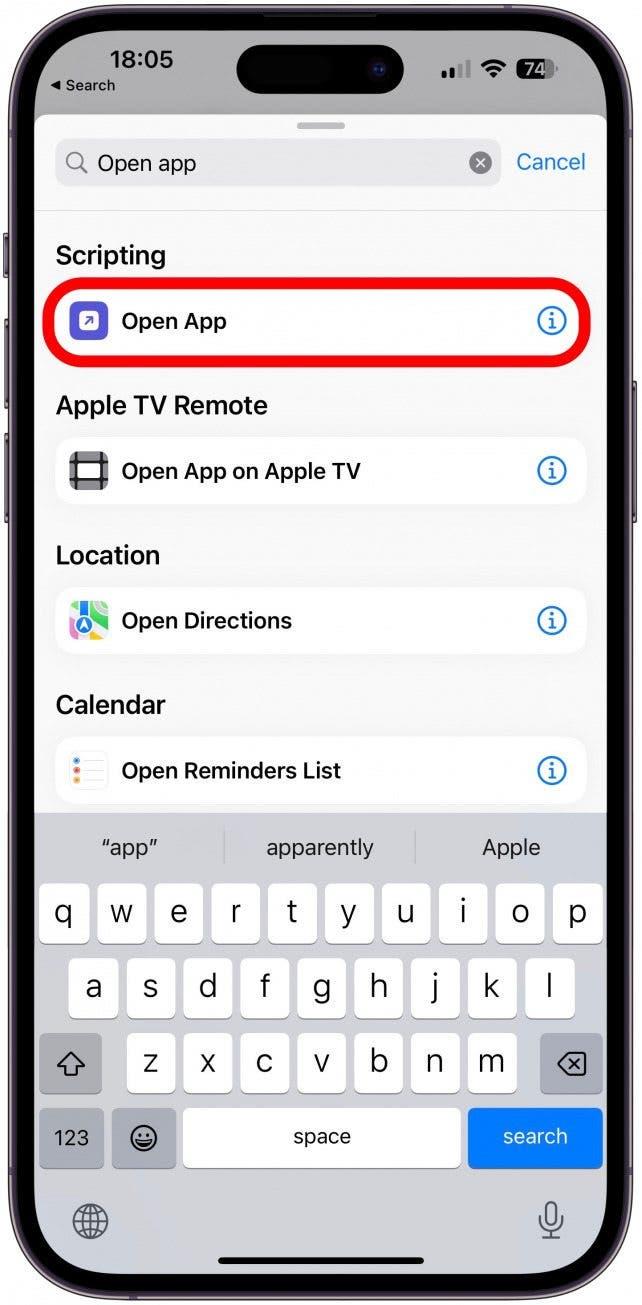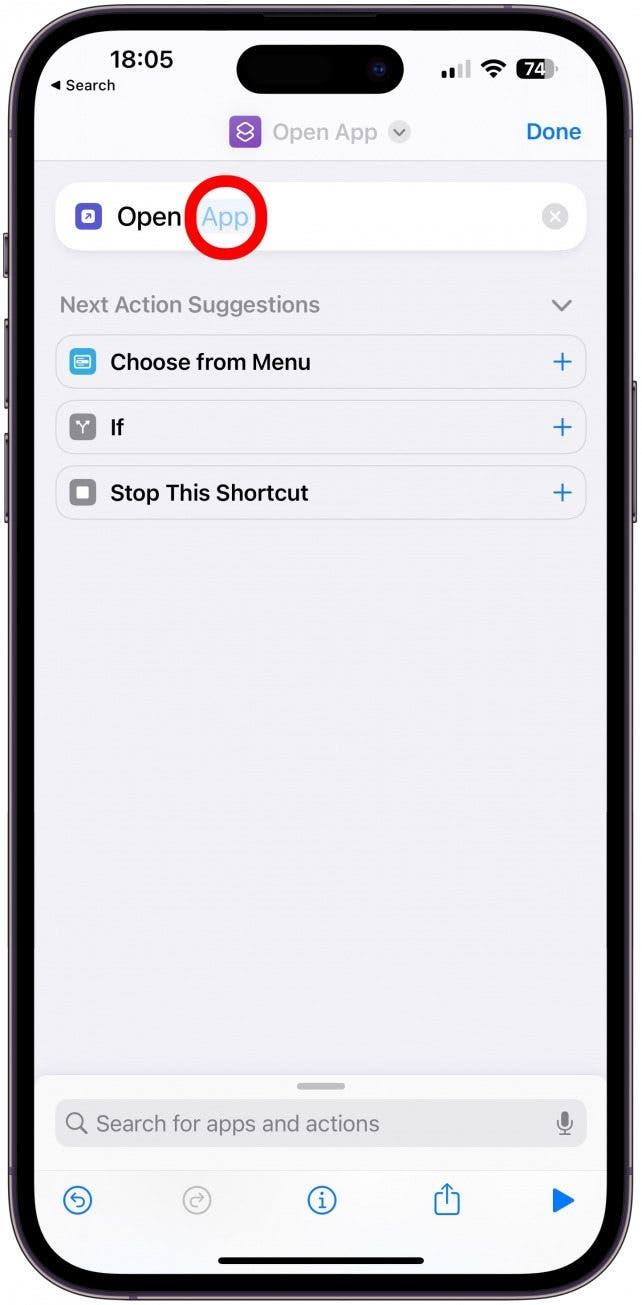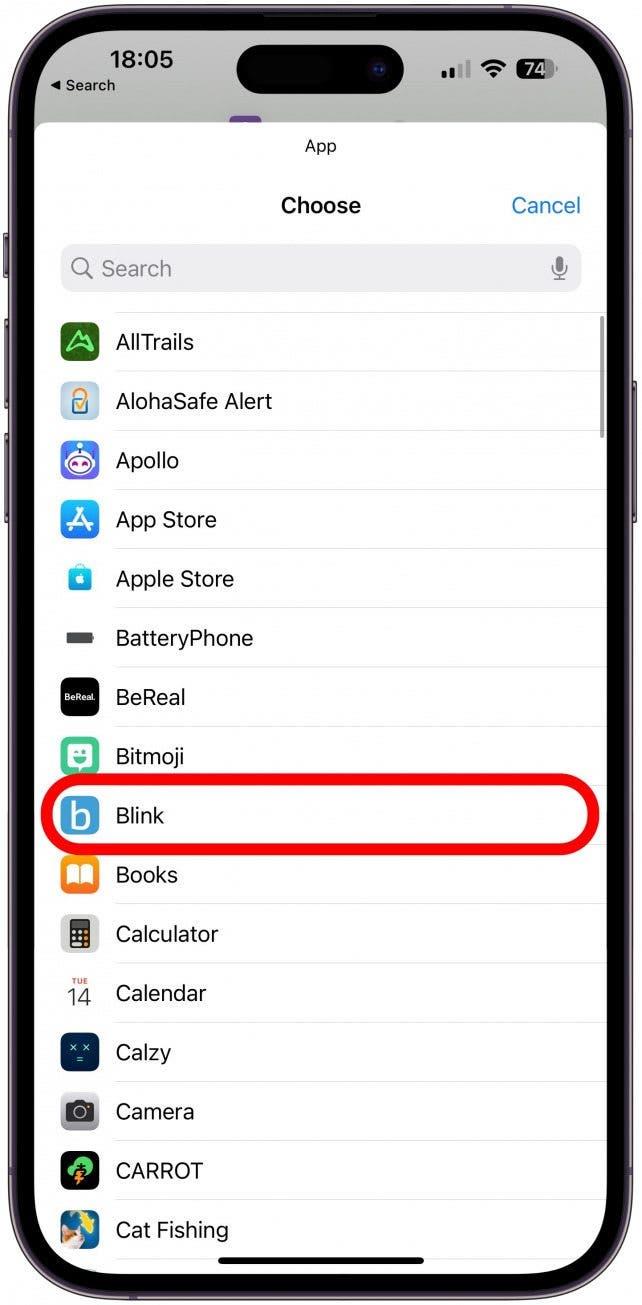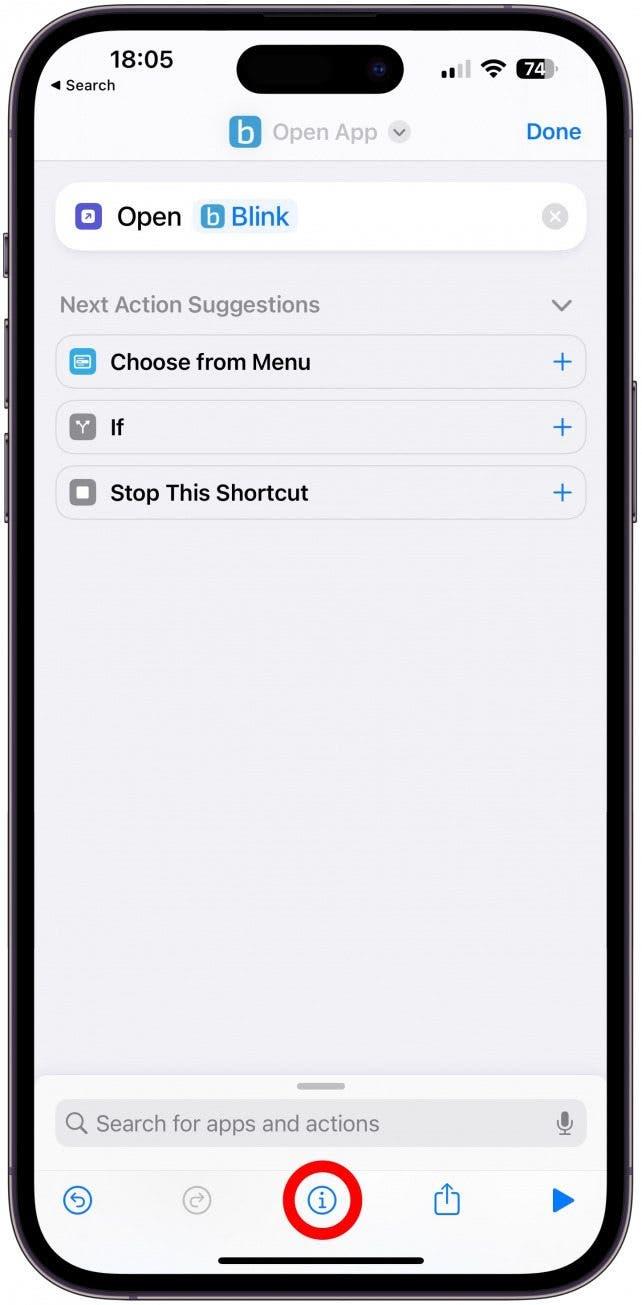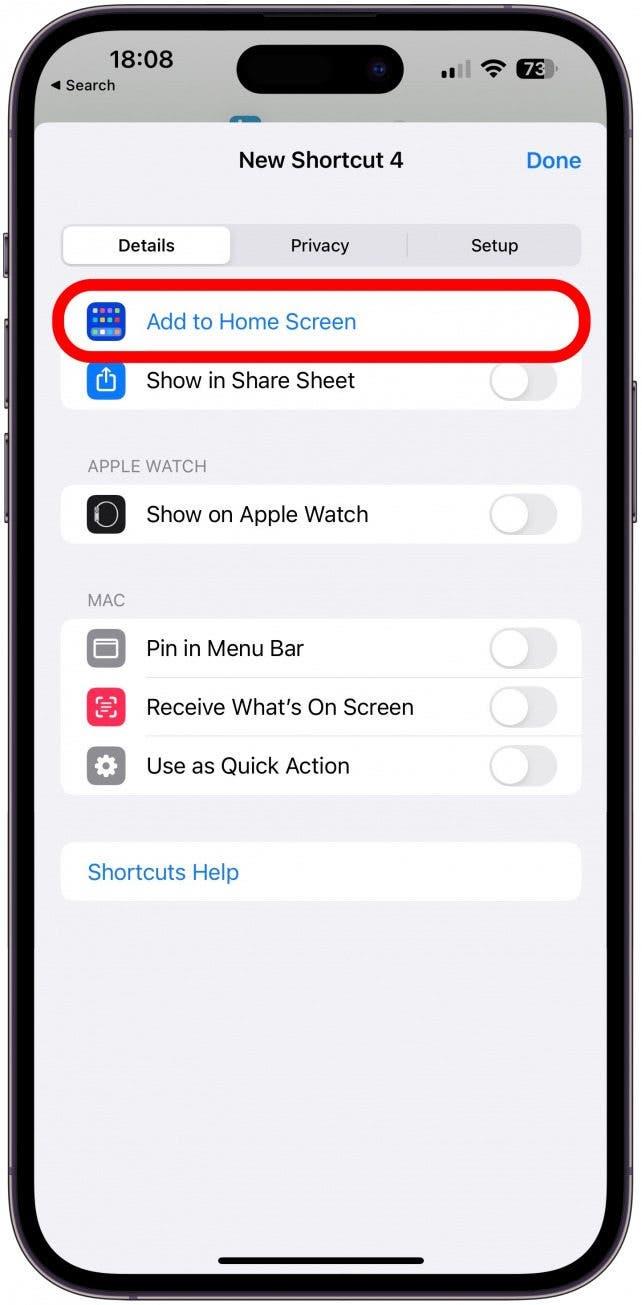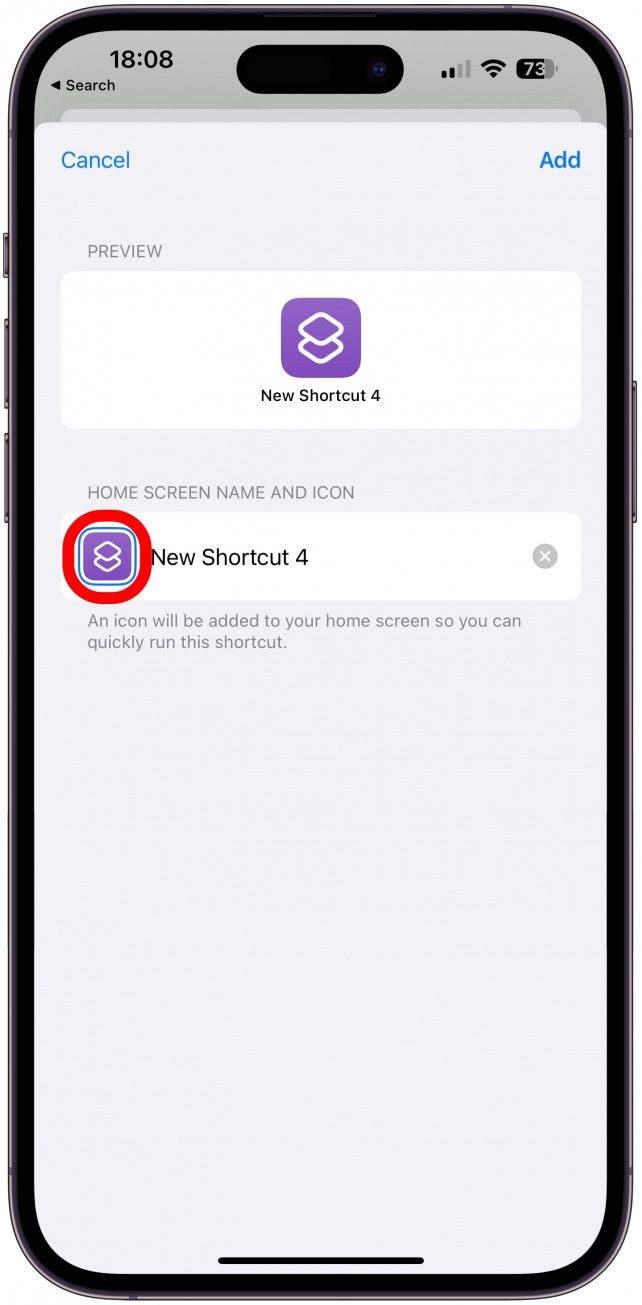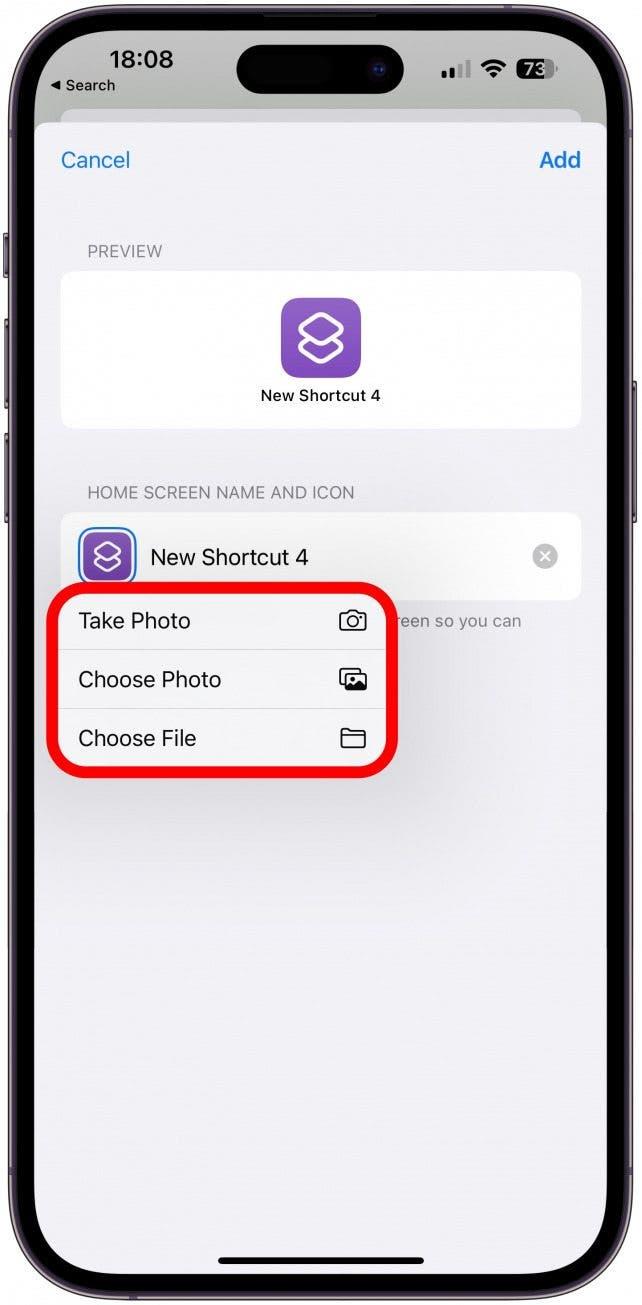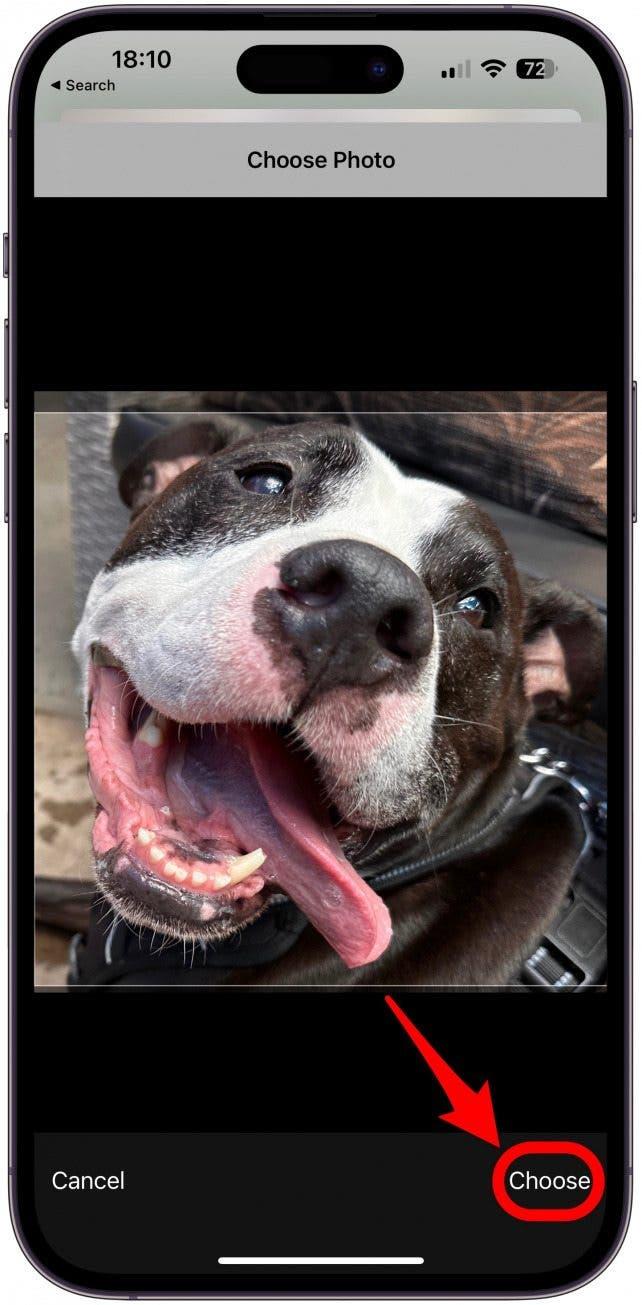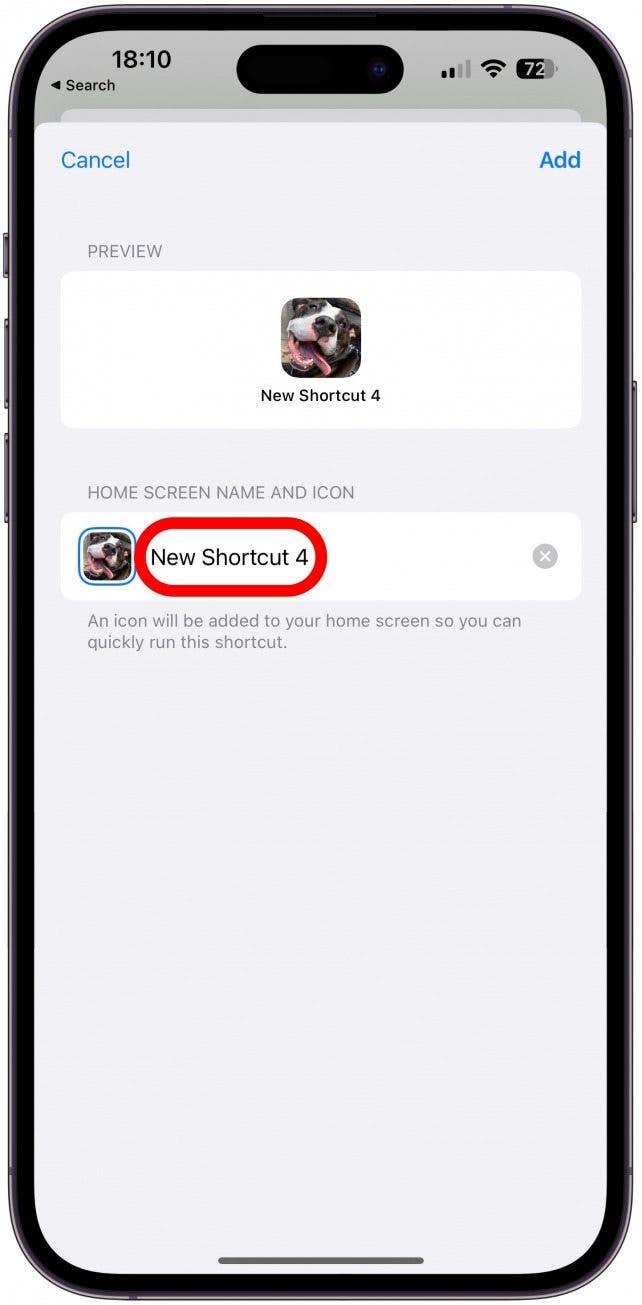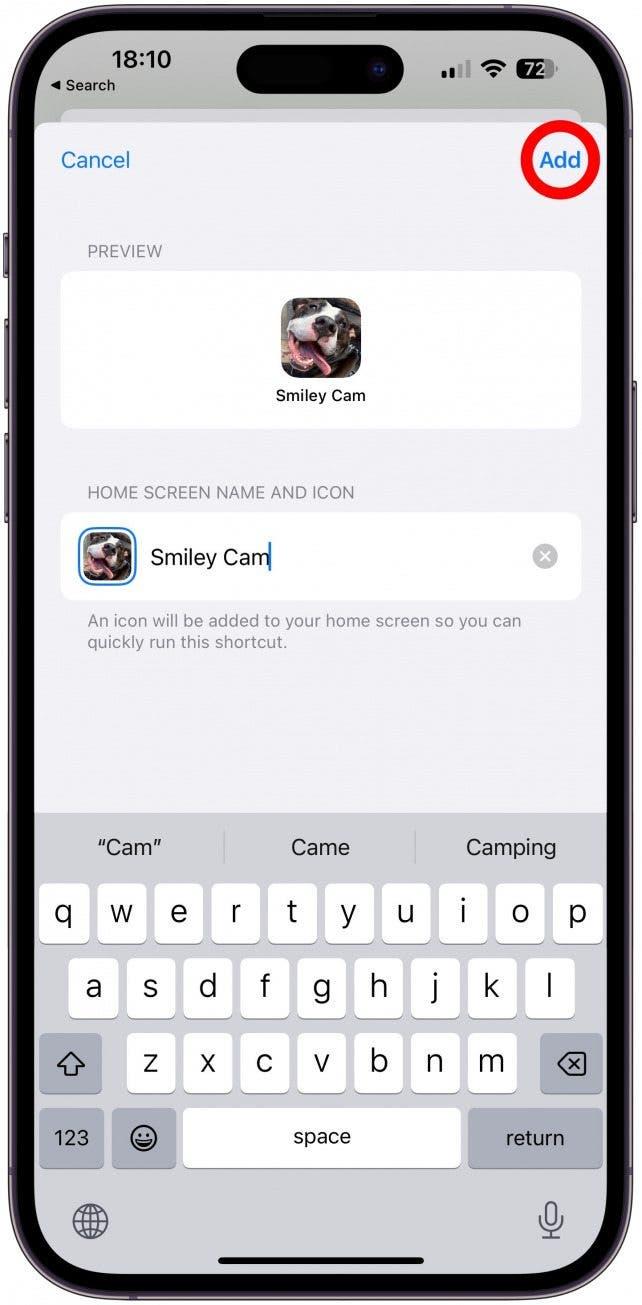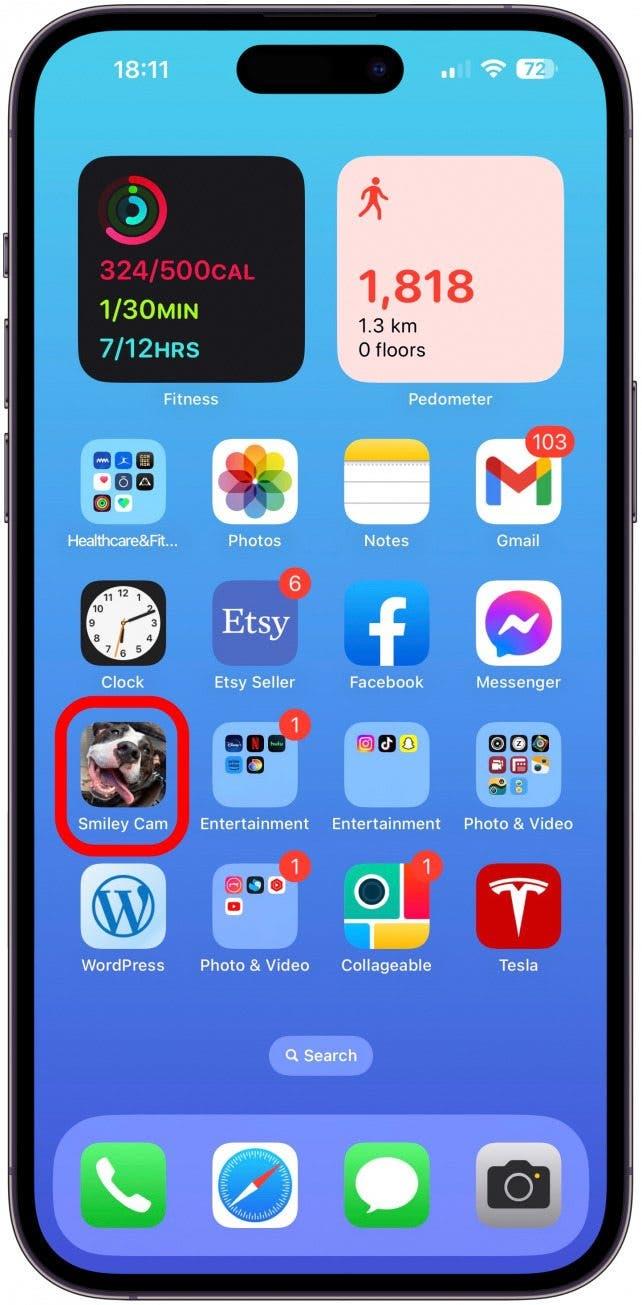התאמה אישית של אייקון אפליקציות לאייפון היא דרך נהדרת נוספת ש- iOS 16 מאפשר למשתמשים להתאים אישית את המכשירים שלהם או להסתיר אפליקציות על ידי התחפשותם כמשהו אחר. כעת תוכל להכין סמלי אפליקציות לאייפון משלך או להוריד אפליקציה לשינוי הסמלים שלך. אפליקציית קיצורי הדרך לאייפון מאפשרת למשתמשים ליצור אסתטיקה מותאמת אישית למסך הבית שלהם מבלי לשלם עבור אפליקציה של צד שלישי. זה מאפשר להשתמש בתמונות מותאמות אישית כסמלים שמתפקדים אז כקיצור דרך לאפליקציה המתאימה בספריית האפליקציות.
כיצד לשנות סמלים באייפון באמצעות מדריך קיצורי הדרך
סמלים מותאמים אישית יכולים להפוך את הטלפון שלך לחלוטין ולהפוך אותו לשלך! הנה כיצד לשנות סמלי אפליקציות באמצעות אפליקציית קיצורי הדרך:
- פתח את אפליקציית ה- קיצורי דרך .

- נווט אל הכרטיסייה קיצורי דרך אם אינך כבר שם, והקש על סמל + שנמצא בצד שמאל למעלה של מסך האפליקציה הראשי.

- בחר הוסף פעולה .

- השתמש בסרגל החיפוש בראש המסך כדי להקליד אפליקציה פתוחה .

- הקש על אפליקציה פתוחה .

- בשלב הבא, הקש על אפליקציה .

- בחר את האפליקציה לפי בחירתך מחוץ לרשימה בסדר אלפביתי. אתה יכול גם לחפש באפליקציה בסרגל החיפוש בראש המסך. הקש על האפליקציה שאליה תרצה ליצור סמל מותאם אישית.

- הקש על סמל "i" בתחתית המסך.

- הקש על הוסף למסך הבית .

- הקש על סמל האפליקציה תחת שם מסך הבית וסמל.

- מהתפריט הנפתח, בחר צילם תמונה , בחר תמונה או בחר קובץ . לדוגמה זו, אקיש בחר תמונה.

- בחר את התמונה בה תרצה להשתמש ואשר אותה על ידי הקשה על בחר .

- הקש על קיצור דרך חדש כדי לשנות את שם האפליקציה.

- הקש על הוסף בפינה השמאלית העליונה של המסך.

- סמל האפליקציה החדש יופיע על המסך הבית שלך.

יצירת סמל אייפון מותאם אישית באמצעות אפליקציית קיצורי הדרך לא מחליפה את סמל האפליקציה המקורי במסך הבית שלך, כך שתצטרך הסתר את האפליקציה המקורית כדי להימנע מלהראות אותה . לדרכים יצירתיות יותר להתאמה אישית של ה- iPhone שלך, אל תשכח להירשם ל טיפ של הידיעון היום .
היכן למצוא ולהוריד סמלי אפליקציות לאייפון
עם כל כך הרבה אפשרויות שם, זה יכול להיות קשה לבחור את עיצוב אייקון האפליקציה המותאם אישית של האייפון. אפשר להוריד סמלי אפליקציות אייפון בחינם, אך אתה יכול גם לרכוש חבילות פרימיום באופן מקוון. אייקונים 8 הוא אתר נהדר המציע מבחר רחב של אייקונים בחינם עם קטע ספציפי לעיצובים ידידותיים ל- iOS. שניהם iconscout ו- flaticon יש גם כמה חבילות בחינם ל מוצרי אפל.
 תמונה באדיבות freepik
תמונה באדיבות freepik
לבחירה יצירתית יותר, חיפוש מהיר ב- Pinterest יכול למצוא לך אוספים שונים בחינם ותשלום. הדבר הנהדר בחיפוש בפינטרסט הוא שהוא מציג כמה מהסמלים הטובים ביותר מחנויות ואתרי אינטרנט שונים, כמו סט צבעי מים בחינם (בתמונה למעלה) שתוכלו להוריד באמצעות freepik . לבסוף, etsy הוא מקום נהדר למצוא חבילות סמלים הנעים מתחת לעשרה דולרים, תלוי ב מוֹכֵר. לפעמים הם אפילו משויכים עם שומרי מסך נהדרים ועוד ליצירת נושא מגובש. ברגע שתורידו סמלי אייפון, הם יאוחסנו בתמונות שלכם, ותוכלו להוסיף אותם באמצעות שלבים מעל .
אתה יכול גם לעצב משלך באמצעות אפליקציית צד שלישי! היכולת להכין סמלי אייפון משלך היא מרגשת אך יכולה להיות מעט מפחידה. ישנן דרכים רבות ליצור עיצובים משלך. הדרך הישנה בבית הספר היא לצייר את הסמלים ביד, ואז לסרוק את האמנות או פשוט לצלם את הרישום ישירות דרך אפליקציית קיצורי הדרך. אפשרות נוספת היא ליצור עיצוב באמצעות תוכנה כמו Photoshop, Adobe Illustrator או Procreate אם אתה מכיר את היישומים האלה. אבל למי שאינו מוכשר לאמנויות יפות ולא בקיאות בעיצוב מחשבים, אפליקציית Canva < /a> היא הדרך ללכת.

צילומי מסך לעיל הם מ- אפליקציית canva
ברגע שתשיג את זה, האייפון שלך יכול להיראות ייחודי כמוך. בשלב הבא, למד כיצד לערוך קיצורי דרך לאייפון .